docker安装gitlab(以centos7为例)
docker安装gitlab(以centos7为例)
配置系统base源
curl -o /etc/yum.repos.d/CentOS-Base.repo https://mirrors.aliyun.com/repo/Centos-7.repo
yum makecache fast安装docker-ce
# step 1: 安装必要的一些系统工具
sudo yum install -y yum-utils device-mapper-persistent-data lvm2
# Step 2: 添加软件源信息
sudo yum-config-manager --add-repo https://mirrors.aliyun.com/docker-ce/linux/centos/docker-ce.repo
# Step 3
sudo sed -i 's+download.docker.com+mirrors.aliyun.com/docker-ce+' /etc/yum.repos.d/docker-ce.repo
# Step 4: 更新并安装Docker-CE
sudo yum makecache fast
sudo yum -y install docker-ce
# Step 4: 开启Docker服务
sudo service docker start
# 注意:
# 官方软件源默认启用了最新的软件,您可以通过编辑软件源的方式获取各个版本的软件包。例如官方并没有将测试版本的软件源置为可用,您可以通过以下方式开启。同理可以开启各种测试版本等。
# vim /etc/yum.repos.d/docker-ce.repo
# 将[docker-ce-test]下方的enabled=0修改为enabled=1
#
# 安装指定版本的Docker-CE:
# Step 1: 查找Docker-CE的版本:
# yum list docker-ce.x86_64 --showduplicates | sort -r
# Loading mirror speeds from cached hostfile
# Loaded plugins: branch, fastestmirror, langpacks
# docker-ce.x86_64 17.03.1.ce-1.el7.centos docker-ce-stable
# docker-ce.x86_64 17.03.1.ce-1.el7.centos @docker-ce-stable
# docker-ce.x86_64 17.03.0.ce-1.el7.centos docker-ce-stable
# Available Packages
# Step2: 安装指定版本的Docker-CE: (VERSION例如上面的17.03.0.ce.1-1.el7.centos)
# sudo yum -y install docker-ce-[VERSION]
# 安装完成后执行docker version 查看是否安装成功拉取镜像
# 可以优先配置docker加速地址后进行尝试
docker pull gitlab/gitlab-ce:latest
# 如果上面的方法镜像拉不下来,尝试下面的命令(2024 6月 docker被墙之后)
docker pull docker.chenby.cn/gitlab/gitlab-ce:latest
docker tag docker.chenby.cn/gitlab/gitlab-ce:latest gitlab/gitlab-ce:latest运行docker容器
# 提前创建好对应的gitlab-ce的存储位置
# 主要是有三个内容 /var/log/gitlab /var/opt/gitlab /etc/gitlab
docker run --name gitlab --restart always -p 80:80 -p 2222:22 -p 443:443 -v /root/gitlab-ce/config:/etc/gitlab -v /root/gitlab-ce/logs:/var/log/gitlab -v /root/gitlab-ce/data:/var/opt/gitlab -d gitlab/gitlab-ce查看gitlab的初始密码
# config目录映射出来之后
cat /root/gitlab-ce/config/initial_root_password
# 如果没有映射文件出来
docker exec -it gitlab bash
# 进入到容器内的终端
cat /etc/gitlab/initial_root_password登录gitlab
# 在浏览器输入你的服务器的ip地址,我这里以自己的虚拟机为例
http://192.168.1.1:80
# 用户名 root 密码:上面查看initial_root_password当中的Password字段的内容(看起来像base64加密后的内容)版权申明
本文系作者 @Tis-FYM 原创发布在Tis-FYI站点。未经许可,禁止转载。


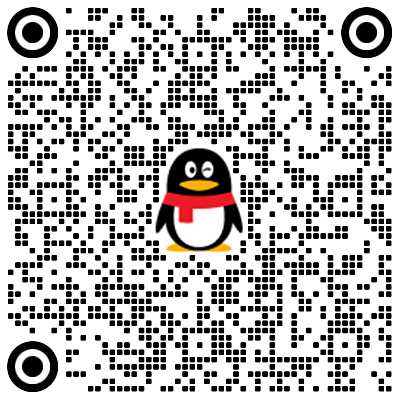
评论